
VirtualCOMポートについて
LANのネットワーク経由でCOMポートにアクセスする手順をまとめます。
●目指しているところ
①PC1から自動釣銭機にシリアルポートで繋がっている。
※PC1からアクセスすることはなく、実際に自動釣銭機にアクセスするのはネットワークに繋がっているPC2の方です。
②PC1のCOMポートをTCPでLANで公開する。
③PC2とPC1をLANで繋げて、PC2のシリアルポートから通信させて自動釣銭機から釣銭を出す。
●必要なもの
https://sourceforge.net/projects/com0com/files/ から3つファイルをダウンロードする。
・com0com-3.0.0.0-i386-and-x64-signed.zip
・com2tcp-1.3.0.0-386.zip
・hub4com-2.1.0.0-386.zip
●構成
・PC1
・com0com をインストール
・com2tcp をインストール
・hub4comをインストール
・PC2
・com0com をインストール
・com2tcp をインストール

全体
PC2のCOMポート4→PC2のCOMポート7→(LANを経由)→PC1のCOMポート6→PC1のCOMポート5→PC1のCOMポート7(USB)→自動釣銭機にアクセスです。
(手順1)まずはPC1をセットアップします。手順1~手順4
・PC1に com0com をインストールした。
・com2tcp は zip を展開しただけ。
・hub4com は zip を展開しただけ。
(手順2)
ChatGPT によると、「COM10 と COM11 のペアを作る」という指示でしたが、com0com をインストールした際に、COM5 と COM6 のペアが作成されていたので、COM10・COM11のペアは作成する必要はないと思う。
※ Setup は com0com を GUI で使えるようにするアプリ。.NET Framework 3.5 をインストールすれば使えるようになる。
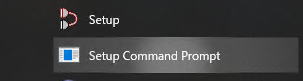
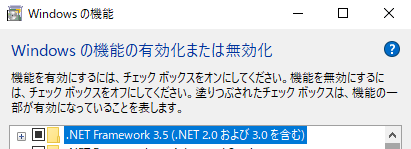
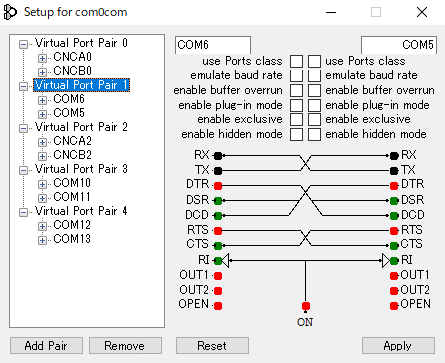
COM10 と COM11 のペアを作る。(作る必要は無い)
install PortName=COM10 PortName=COM11listコマンド で確認
list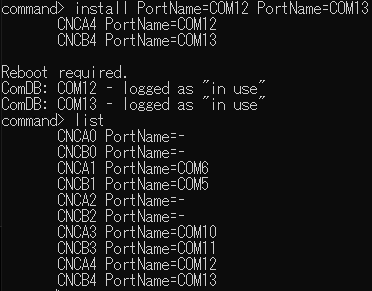
(手順3)
PC1と実機を繋げている COM7 と com0com をインストールした際にできた COM5 を接続する。
ChatGPT は『COM7 と COM10 をブリッジできます。』と言っていた。
コマンドを止めるには Ctrl+C で止める。
※–baud=9600 はめちゃくちゃ大事。無いと繋がるけど、反応が無いという状態になる。
hub4com.exe --baud=9600 \\.\COM7 \\.\COM5hub4com.exe --baud=9600 --data=7 --parity=even \\.\COM7 \\.\COM5
(手順4)
com2tcp で COM6 を TCP に公開します。ポート 5000 は適当に決めたものです。
実行すると画面には何の反応もありません。
コマンドを止めるには Ctrl+C で止める。
com2tcp.exe \\.\COM6 5000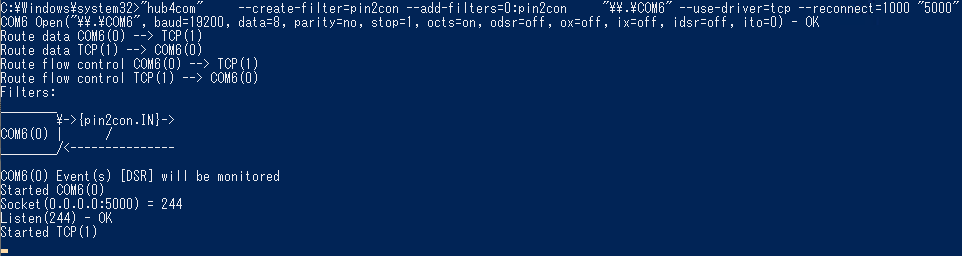
ここまでで PC1 の設定は完了です。次、PC2のセットアップです。
(手順5)PC2をセットアップします。手順5~手順8
・PC2に com0com をインストールした。
・com2tcp は zip を展開しただけ。
(手順6)
com0com をインストールした際に、COM4 と COM7 のペアが作成されていたので、それを使います。
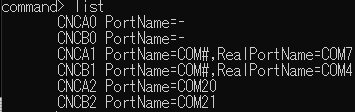
(手順7)
COM7 を PC1(192.168.1.11)のポート5000 に接続する。
com2tcp.exe \\.\COM7 192.168.1.11 5000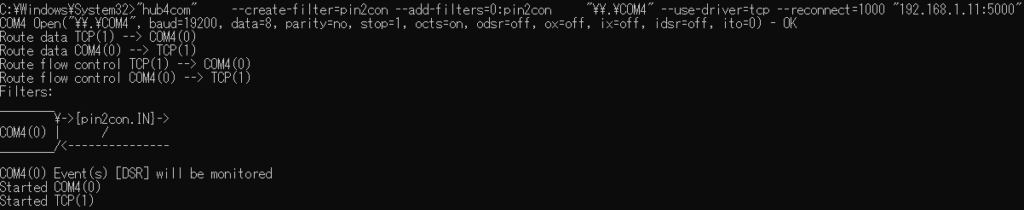
(手順8)
最後、PC2から、PC2の COMポート4 にアクセスします。
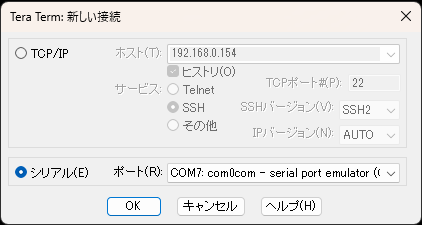
PC2のCOMポート4→PC2のCOMポート7→(LANを経由)→PC1のCOMポート6→PC1のCOMポート5→PC1のCOMポート7(USB)→自動釣銭機にアクセスです。
以上